
動画編集 初心者講座 Vol.1 nachiさんの「Youtube広告動画」を添削!
こんにちは!Hamaar(はまー)です。
今日は、私が販売している「Premiere Pro動画編集スターターセット」を購入して、早速広告動画のサンプルを作ってくれたnachiさん(@nachi_movies)の「Youtube広告動画」を添削していきます。
nachiさんが作ってくれた動画がこちら
今回、nachiさんが作ってくれた動画がこちらです。パッケージに合わせて可愛らしい雰囲気でまとめられています。文字アニメーションの使い方がとても上手です!
今回の添削ポイントは3つ!
1.文字の強弱をつける
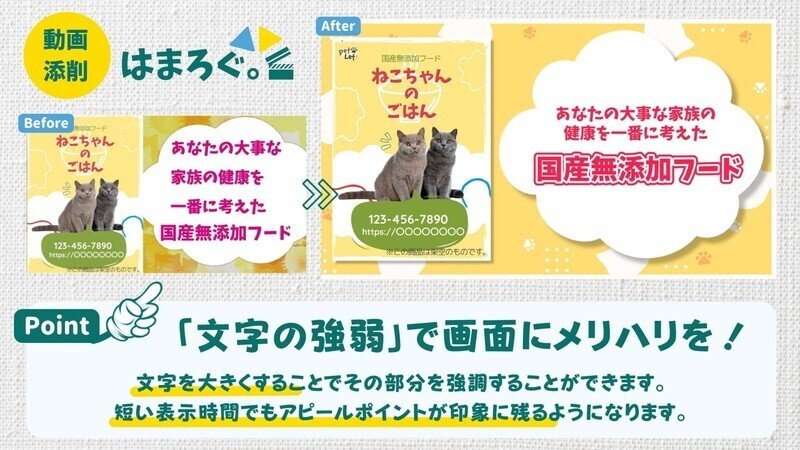
まず、最初に気になったのはフォントサイズ(文字の大きさ)がすべて一緒というところでした。
文字アニメーションで変化をつけてくれていますが、更に文字の強弱をプラスすることで、アピールポイントである「国産無添加フード」という部分を強調することが出来ます。
広告動画はどうしても時間が短いので、視聴者がすべての文字を追えないくらいの表示時間になってしまうこともままあります。
そういった場合、特に印象付けたいポイントを大きく・目立つ色で・太字にすることで、その部分だけでも覚えてもらえるようにします。
2.同列にはアイコンなどを使う

広告動画でよくある「複数の項目を同列に並べる」というパターン。この時に使えるのがアイコンやイラスト、枠などです。
これらを使うと文字だけよりも印象に残り、すっきりとまとまります。更に、左から順番に出てくるようなアニメーションをつけることで画面に変化を出すこともできます。
この同列のものを並べるパターンは広告動画には必須です。
今は横に並べていますが、縦に並べるパターンや、円状に並べるパターンなど、様々な表現が考えられます。
商用利用可能な、フリーアイコン素材のサイトは下の記事にまとめているので、こちらもよかったら見てみてください!
3.お客様の声を見やすくする

商品のPR動画によくあるお客様の声、これを動画にしたい時は「人物アイコン」+「吹き出し」で載せると見やすくてオススメ。
もし、実際にお客様から送られてきた写真や動画などがある場合は一緒に載せると更にいいので、出来ればクライアントさんに確認しましょう!
写真や動画がないからと言って、フリーの写真素材・動画素材を使う時は要注意。
素材サイトによっては、お客様の声やレビューのイメージ画像としてのモデル写真使用を禁止しているところもあります。
また、お客様の声の写真がイメージ素材だと、何となく信ぴょう性に欠ける印象を与えてしまう場合もあります。やはり、実際のお客様の写真や動画を載せるのが一番です。
添削後、修正した動画がこちら
添削後、早速nachiさんが修正した動画を送ってくれました!
アイコンやイラストを使うことで、文字ばかりよりも印象に残る動画になったと思います。
何より、行動力が素晴らしい!動画は作れば作るだけ、上手く・早く作れるようになります!
これからもたくさんの動画を作って、どんどん見せてほしいです(^^♪
あなたも広告動画編集を始めてみませんか?
今回ご紹介した動画は、私が今noteで販売している「Premiere Pro動画編集スターターセット」内の「サンプル動画用構成案」を元に作っていただいたものです。
これは、私が今まで実際に受けた広告動画の依頼内容を再現する形で作ったので「実際に広告動画の依頼がどのような形で来るのか?」「お客様からの要望をもとにどういう風に動画を作っていくか?」といった広告動画作成依頼の流れを実際に体験することができる内容になっています。
文字装飾が簡単にできるテキストスタイルと、文字に動きがつけられるエフェクトプリセットもセットになっているので、これから広告動画編集を始めたい方にオススメです。
購入していただいた方限定で今回のような動画添削をしています。あなたの動画をしっかり見て、あなたに向けたアドバイスをしっかりさせていただきます。
また、分からないことがあれば、LINEでいつでも質問していただいて大丈夫です。
サンプルを見せていただいて、一緒にお仕事できそうだなと思った方には、私がいただいている動画編集案件のお手伝い等もお願いしています。
動画編集をお仕事にしたい!と考えている方は、是非ご連絡ください(^^♪
この記事が気に入ったらサポートをしてみませんか?
